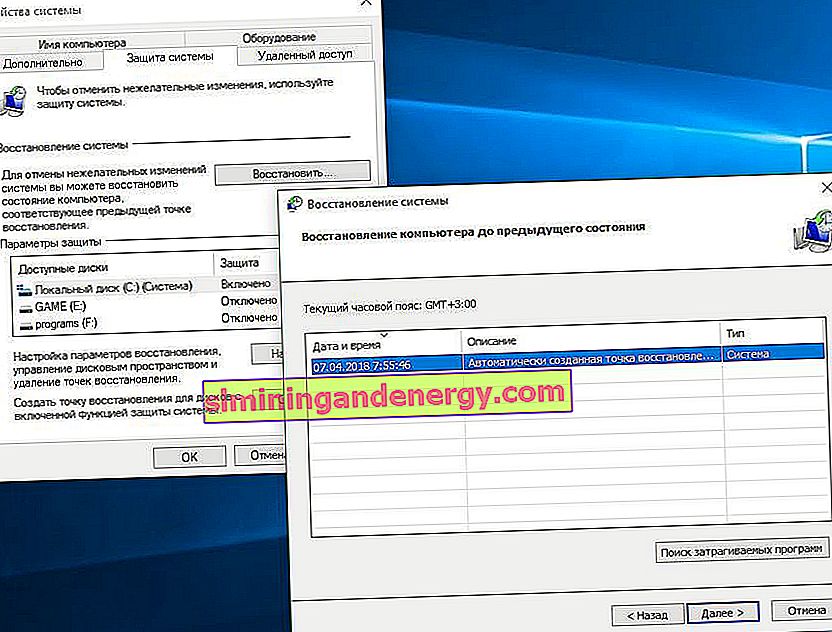يحتوي تطبيق الصور الجديد على واجهة رائعة وخيارات تصفية صور مناسبة. باستخدام هذا التطبيق ، يمكنك إنشاء مقاطع فيديو بسرعة وسهولة من الصور والموسيقى وتقليم مقاطع الفيديو. ومع ذلك ، يميل تطبيق التصوير الفوتوغرافي أحيانًا إلى عدم العمل أو العمل كما هو متوقع ، مثل عدم فتح الصور. قبل الشروع في إصلاح الخطأ ، تحتاج إلى إجراء فحص واستعادة ملفات النظام. افتح موجه الأوامر فقط كمسؤول وأصدر الأمر sfc / scannow. انتظر حتى نهاية العملية وتحقق مما إذا كان تطبيق الصور يعمل في نظام التشغيل Windows 10 أم لا. إذا لم يساعد الفحص ، فانتقل لأسفل وحل المشكلة.

أعد تعيين تطبيق الصور
ستؤدي إعادة تعيين تطبيق الصور إلى مسح ذاكرة التخزين المؤقت وإعادة تعيين جميع خياراتها إلى إعداداتها الافتراضية. لن تحذف هذه الطرق صورك من جهاز الكمبيوتر أو الكمبيوتر المحمول.
- انتقل إلى الإعدادات > التطبيقات > التطبيقات والميزات ، وابحث عن الصور على اليمين وانقر عليها. بعد ذلك ، ستظهر " خيارات متقدمة ".

- في النافذة الجديدة سترى زر " إعادة تعيين ". انقر فوقه لإعادة تعيين تطبيق الصور الافتراضي واستعادته.

إزالة وتثبيت تطبيق الصور
هناك خيار أكثر خطورة هو إلغاء تثبيت تطبيق الصور يدويًا ثم إعادة تثبيته. للقيام بذلك ، سنستخدم وظيفة PowerShell.
- قم بتشغيل PowerShell كمسؤول . اكتب powerhell في مربع البحث ، ثم انقر بزر الماوس الأيمن فوقه وابدأ التشغيل كمسؤول.
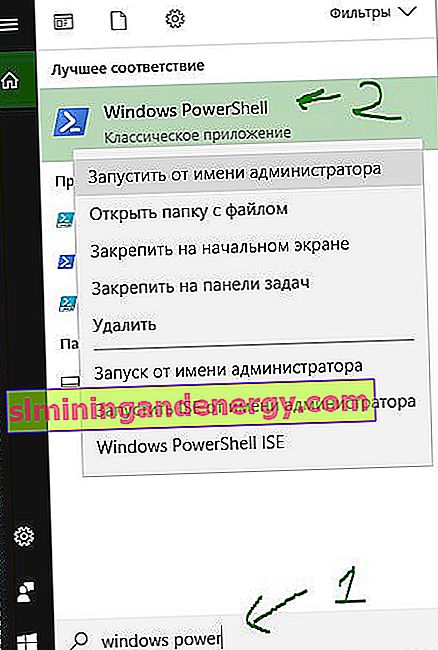
- بعد ذلك ، أدخل الأمر أدناه في نافذة PoweShell:
get-appxpackage * Microsoft.Windows.Photos * | إزالة appxpackage
- بعد الضغط على Enter ، سيختفي تطبيق الصور من جهاز الكمبيوتر الخاص بك.
- لإعادة تثبيته ، انتقل إلى تطبيق Microsoft Store (متجر Windows 10) ، وابحث عن الصور ، ثم حددها وقم بتثبيتها.

قم بإجراء استعادة النظام
إذا كنت تعرف أكثر أو أقل عندما بدأت مشاكل التطبيق ، فيمكنك إعادة النظام إلى ساعات العمل السابقة.
- ابحث عن "إنشاء نقطة استعادة" وحدد هذا الخيار.
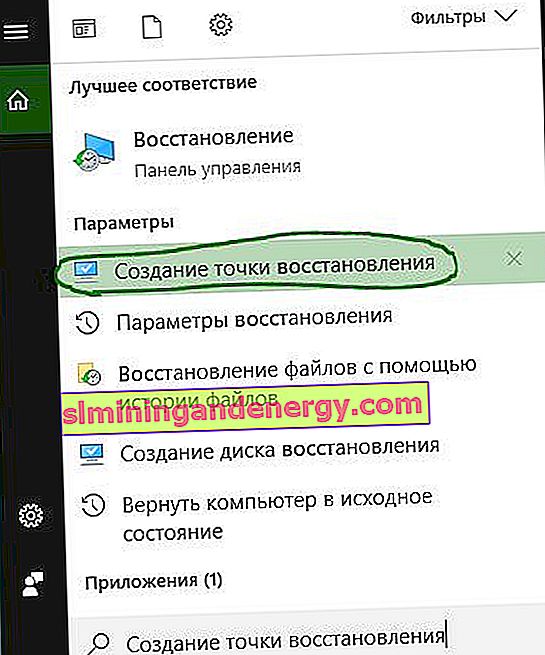
- بعد ذلك ، حدد علامة التبويب حماية النظام وانقر فوق استعادة . حدد تاريخ التراجع الذي يجب أن يعود Windows 10 إليه.